
สารบัญ:
- ผู้เขียน John Day [email protected].
- Public 2024-01-30 13:06.
- แก้ไขล่าสุด 2025-01-23 15:12.





ฉันเคยสร้างจอยสติ๊กอาร์เคดมาก่อนแล้วและมันใหญ่มาก (60x30x12 เซนติเมตรสำหรับผู้เล่น 2 คน) และยังใช้งานยากอีกด้วย เพราะคุณจะต้องมีพีซีที่มีอีมูเลชั่นทั้งหมดพร้อมสำหรับการเล่น ฯลฯ.. เพื่อที่มันจะถูกเก็บไว้ที่ไหนสักแห่งที่ฉัน จำไม่ได้ว่าเก็บฝุ่นแต่ฉันยังอยากเล่นเกมโรงเรียนเก่าด้วยไม้และปุ่มขนาดใหญ่
หลังจากประสบการณ์นั้น ฉันต้องการวิธีแก้ปัญหาที่ดีกว่าซึ่งจะต้องมี:
- ระบบในตัว: Plug & Play กับทีวีโดย HDMI
- ขนาดเล็ก: ง่ายต่อการพกพาและจัดเก็บ
- ปรับขนาดได้: เสียบจอยสติ๊กอีกตัวเพื่อผู้เล่นมากขึ้น
- โหมดเฉพาะจอยสติ๊ก: พร้อมใช้งานเฉพาะจอยสติ๊กสำหรับระบบอื่น ๆ โดย USB
ตัวเลือกที่ดีที่สุดที่ฉันพบคือการใช้ RaspberryPi กับ RetroPie บวกกับฮับ USB และสวิตช์สัญญาณ USB แบบกำหนดเอง แต่ฉันไม่ต้องการเปิดเผย raspberry pi ฉันต้องการกล่องปิดที่มี IO ทั้งหมดพร้อมใช้งาน
ฉันรู้ว่านี่ไม่ใช่ต้นฉบับที่ยิ่งใหญ่ แต่ฉันแค่อยากจะบันทึกและแบ่งปันทุกสิ่งที่ฉันคิดขึ้นสำหรับแต่ละส่วนของงานสร้าง เพื่อให้คุณสามารถสร้างของคุณเอง ปรับปรุงสิ่งที่คุณมีอยู่แล้ว หรือแม้แต่ใช้เป็นแรงบันดาลใจสำหรับสิ่งต่อไปของคุณ โครงการ.
คำแนะนำนี้จะไม่เป็นขั้นตอน DIY ทีละขั้นตอนสำหรับงานสร้างเดียวกันเพราะมันมีสิ่งที่กำหนดเองมากมายที่คุณอาจได้รับวิธีแก้ปัญหาที่ง่ายกว่ากับสิ่งที่คุณมีอยู่แล้วในบ้านของคุณ แม้ว่าฉันจะพยายามทำทุกอย่างเพื่อที่คุณจะได้ไม่ต้องคิดใหม่ทุกอย่างเพื่อสร้างคุณลักษณะเดียวกัน
หากคุณสร้างหรือนำบางอย่างจากที่นี่ โปรดแชร์รูปภาพในความคิดเห็น ฉันชอบที่จะเห็นมัน
ขั้นตอนที่ 1: สิ่งที่คุณต้องการ


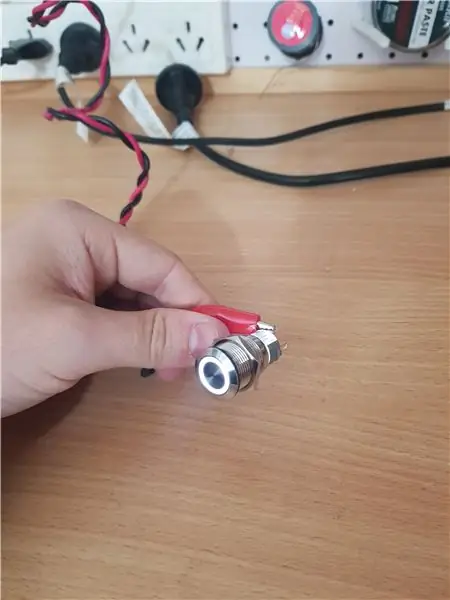
อย่างแรกในที่นี้ ฉันจะใส่ลิงก์ไปยังส่วนประกอบต่างๆ ที่ฉันได้รับสำหรับงานสร้างของฉันเพื่อเป็นข้อมูลอ้างอิง ฉันไม่ได้ซื้อของฉันจากผู้ขายเหล่านั้น เพราะฉันซื้อทั้งหมดจากผู้ขายในท้องถิ่นในประเทศของฉัน
1. Raspberry Pi: อย่างที่ฉันพูดใน Intro ว่าระบบใช้งานได้กับ RetroPie ดังนั้นคุณจะต้องใช้ Raspberry Pi ฉันใช้ Pi 3 B+ ล่าสุด แต่ฉันคิดว่าคุณสามารถใช้เวอร์ชัน 2 ได้เช่นกัน สิ่งเดียวที่นี่คือถ้าคุณไปกับเกม Pi Zero ที่คุณสามารถเล่นได้น้อยกว่ามากและบิลด์อาจเปลี่ยนแปลงในบางส่วน (เนื่องจากฉันได้ขยาย Pi IO เช่นปุ่ม Audio, USB, HDMI และ Power) ดังนั้นโปรดตรวจสอบแผนผัง รูปภาพเพื่อดูว่ามันสมเหตุสมผลสำหรับคุณหรือไม่
2. ชุดสำหรับจอยสติ๊กอาเขต: ฉันยังไม่ได้ซื้อเลย แต่ฉันประกอบเองโดยได้ปุ่มเล็กๆ 6 ปุ่ม (24 มม. แทนที่จะเป็น 30 มม.) และ 2 ปุ่ม (เริ่มและเลือก) ขนาด 12 มม. จาก ร้านขายอุปกรณ์อิเล็กทรอนิกส์ เนื่องจากฉันต้องการจอยสติ๊กขนาดเล็ก แต่คุณต้องมี:
- แท่ง
- 2 ปุ่มสำหรับเริ่มต้นและเลือก
- N ปุ่มสำหรับเล่น (ขึ้นอยู่กับคุณเลย ผมใช้ 6 ปุ่มเพราะว่ามันสมเหตุสมผลสำหรับเกมที่ผมอยากเล่นที่มีปุ่ม X, Y, A, B, L และ R)
- อินเตอร์เฟส USB จอยสติ๊ก
หากคุณต้องการข้อมูลเพิ่มเติมเกี่ยวกับการตั้งค่าและสิ่งต่างๆ ทั้งหมดนี้ ฉันแนะนำให้ตรวจสอบ RetroPie Wiki ซึ่งมีการควบคุมและแมปปุ่มทั้งหมดด้วย เพื่อที่จะช่วยให้คุณตัดสินใจตั้งค่าได้
หากคุณต้องการแท่ง ปุ่ม และอินเทอร์เฟซแบบเดียวกันที่ฉันใช้ ให้ใช้อันนี้ (นี่คือส่วนประกอบที่ฉันใช้ แต่ไม่ใช่จากผู้ขายรายนั้น)
3. USB Hub: ใช้สำหรับเปิดเคสและขยายพอร์ตของ raspberry pi ดังนั้นอย่าใช้เงินมากเกินไปกับมัน ฉันซื้อราคาถูกที่สุดที่หาได้ (และฉันรู้ว่าใช้ได้ดีกับ RPi) จากผู้ขายในพื้นที่แบบนี้ (หากคุณสามารถหาได้โดยไม่ต้องใช้สวิตช์ ฉันก็จะต้องเปิดสวิตช์เหล่านั้นในภายหลังเพื่อให้เปิดอยู่เสมอ)
4. ปุ่มเปิดปิด: ปุ่มนี้เป็นทางเลือกทั้งหมด แต่การมีปุ่มเปิดปิดพร้อมไฟ LED สำหรับระบบนั้นยอดเยี่ยมมาก ของผมเป็นไฟ LED สีขาวครับ ต้องเป็นชั่วขณะหนึ่ง อย่าได้ตัวล็อคมาในทั้งสองประเภท
จากนั้นอุปกรณ์อิเล็กทรอนิกส์บางอย่างที่ฉันจะแสดงในแต่ละขั้นตอนเพื่อให้รายการนี้สั้น
ขั้นตอนที่ 2: กล่องต้นแบบ

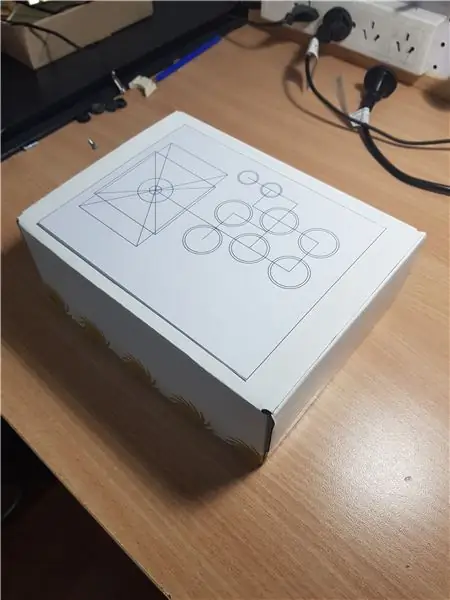

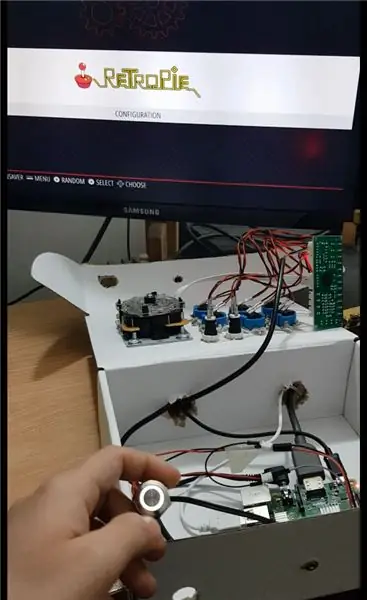
ก่อนที่ฉันจะสร้างกล่องสุดท้าย (ของฉันที่สร้างด้วย MDF) ฉันใช้กล่องกระดาษแข็งที่ส่วนประกอบทั้งหมดมาจากผู้ขาย นั่นคือสิ่งที่ผมแนะนำอย่างแน่นอน หากล่องกระดาษแข็งหรือสิ่งที่ราคาไม่แพงใกล้กับขนาดของอาร์เคดของคุณ และทำรูทั้งหมดแล้วใส่จอยสติ๊กลงไป การทดสอบอุปกรณ์อิเล็กทรอนิกส์ทั้งหมดนั้นง่ายกว่าก่อนที่จะเริ่มทำกล่องสุดท้าย
ขั้นตอนที่ 3: ภาพรวมอิเล็กทรอนิกส์
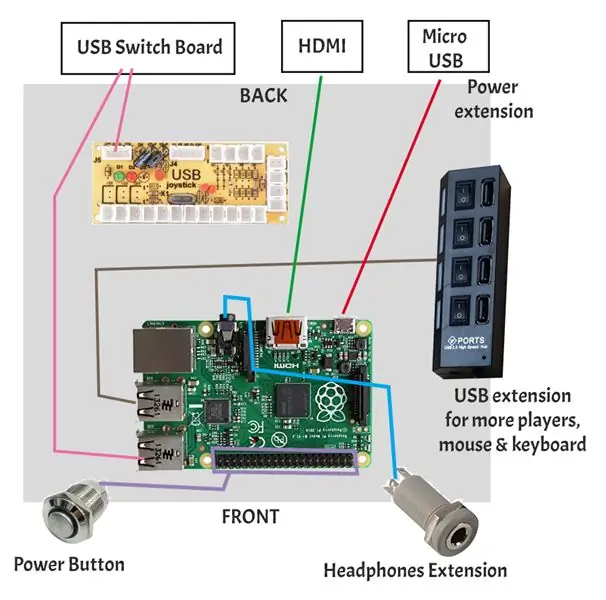

ดังที่คุณเห็นในภาพแรก แนวคิดหลักคือการขยาย RaspberryPi ออกจากกล่อง แต่ยังรักษาความสมบูรณ์ของมันไว้ด้วย (โดยไม่ต้องบัดกรีและทุบ RPi) ขั้นตอนนี้เป็นภาพรวมของการเชื่อมต่อและสายเคเบิลทั้งหมดที่จำเป็นในการสร้าง ฉันจะครอบคลุมแต่ละขั้นตอนเหล่านี้ภายในขั้นตอน
ขั้นตอนที่ 4: ส่วนขยาย USB Hub


เพื่อให้ผู้เล่นคนอื่นเชื่อมต่อกับระบบของคุณ คุณต้องมีพอร์ต usb ที่ RaspberryPi ได้เปิดเผยแล้ว แต่เนื่องจากเรามีจอยสติ๊ก (อาร์เคดของเรา) ที่เสียบอยู่ใน RPi อยู่แล้ว เราจึงต้องมีวิธีที่จะเปิดเผยพอร์ต usb ออกจากกล่อง
ดังนั้นการซื้อฮับ USB ที่ถูกที่สุดจะทำหรือใช้อันที่คุณมีอยู่ (USB 2.0 ก็เพียงพอสำหรับ RPi) สิ่งนี้จะทำให้คุณสามารถเสียบคีย์บอร์ด เมาส์ ผู้เล่นอาร์เคดได้มากขึ้น ฉันหมายถึง … ถ้าฉันมีระบบนี้อีก 1 ระบบ ฉันสามารถรวมมันเข้าด้วยกันได้ ซึ่งเป็นหนึ่งในแนวคิดของโปรเจ็กต์นี้
สิ่งหนึ่งที่ถ้าคุณกำลังซื้อลองรับ:
- ไม่มีไฟ LED (คุณอาจต้องถอดออก)
- ไม่มีสวิตช์ (คุณจะต้องแยกชิ้นส่วนออกและบัดกรีให้สั้นเพื่อให้เปิดตลอดเวลา)
- พอร์ต USB ทั้งหมดควรอยู่ด้านเดียว (ง่ายต่อการเปิดเผยจากกล่อง)
ขั้นตอนที่ 5: ส่วนขยาย HDMI


อันนี้หายาก ประเด็นคือต้องมีนามสกุลที่เป็น HDMI ชายกับหญิงเพื่อให้คุณสามารถเสียบทีวีนอกกล่อง โดยทั่วไปแล้วการที่ขาสั้นขนาดประมาณ 5 ซม. หนึ่งตัวนั้นแทบจะเป็นไปไม่ได้เลยสำหรับฉัน ดังนั้นฉันจึงลงเอยด้วยการซื้อประเภทนี้แล้วเปิดมันออกเพื่อไม่ให้พลาสติกเข้ามาขวางทาง
ความคิดแรกคือการได้ตัวผู้กับตัวเมีย 90° (L) หลายๆ ตัว และทำโซ่บางอย่างจาก RPi ไปที่ด้านหลังกล่อง แต่การทำลายหนึ่งใน 360° นั้นค่อนข้างง่าย
มันจะดีกว่าและสะอาดกว่านี้มากถ้าคุณสามารถหาแบบนี้ได้ (ซึ่งเป็นสิ่งที่ฉันไม่สามารถหาได้ในท้องที่)
ขั้นตอนที่ 6: ส่วนขยายพลังงาน Micro USB


สำหรับส่วนขยายนี้ คุณจะต้องใช้สายเคเบิล Micro USB ใดๆ ที่คุณอาจมีประมาณหนึ่งสาย ซึ่งเป็นเรื่องปกติในปัจจุบันเนื่องจากสมาร์ทโฟนแบบนี้ แล้วจึงรับสายใดสายหนึ่งจากอีกด้านหนึ่ง
ตามภาพที่แสดง ตัดสายเคเบิลเพื่อรับ micro usb จากนั้นบัดกรีบวกและลบลงในโมดูล micro usb ตัวเมีย
สายเคเบิล USB 2.0 มี 4 เส้นทาง ได้แก่ V+ (บวก), GND (กราวด์), Data+ และ Data- เราต้องการพลังงานเท่านั้น ดังนั้นหากคุณพบสายเคเบิลภายใน 2 เส้นเท่านั้นคือสิ่งที่เราต้องการ ไม่เช่นนั้น คุณจะต้องค้นหา V+ และ GND และทิ้งสายอื่นๆ
อย่าถือว่าขั้วตามสี ฉันพบว่าการมีสีแดงและสีดำ (หรือสีแดงและสีขาว) ไม่จำเป็นว่าสีดำหรือสีขาวคือ GND หรือสีแดงคือ V+
คุณจะระบุได้อย่างไรโดยใช้สิ่งเดียวกันกับที่คุณมีและมัลติมิเตอร์:
เพียงเสียบไมโครยูเอสบีเข้ากับโมดูลตัวเมีย และทดสอบความต่อเนื่องระหว่างสายเคเบิลและ VBUS (ที่ติดฉลากบนโมดูล) หรือ GND ในโมดูล ด้วยวิธีนี้ คุณจะรู้ว่าต้องประสานตำแหน่งใด
ขั้นตอนที่ 7: ส่วนขยายสวิตช์บอร์ด USB
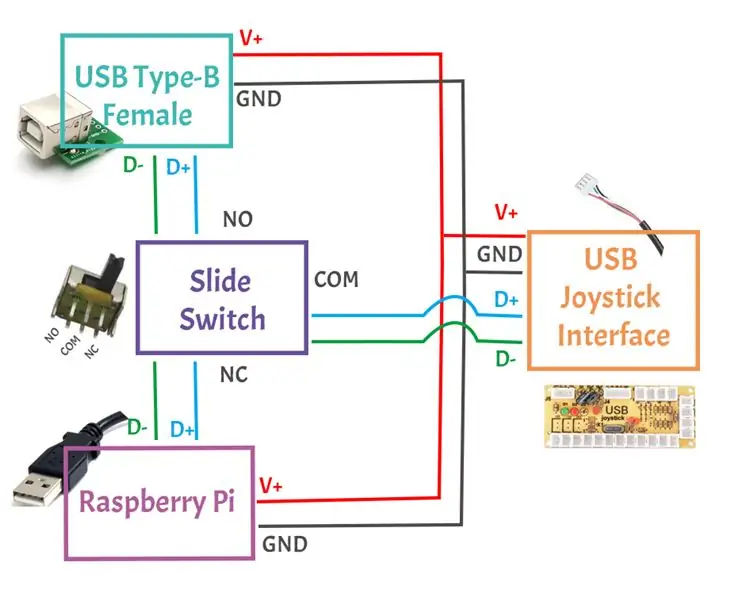

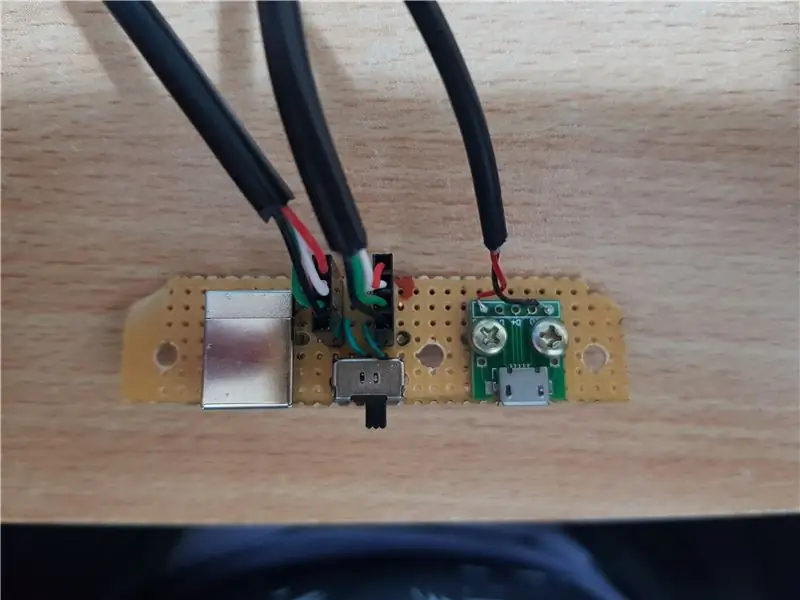
สิ่งนี้จะต้องทำการบัดกรีบน pcb ฉันใช้ perfboard และสร้างแทร็กด้วยมือเพราะการเชื่อมต่อค่อนข้างตรงไปตรงมา
หมายเหตุ: ละเว้น MicroUSB ในนั้น มันเกิดขึ้นที่ฉันใช้บอร์ดเดียวกันเพื่อแนบ
แนวคิดเบื้องหลังนี้คือการสร้างตัวสับเปลี่ยน usb โดยที่ส่วนต่อประสานจอยสติ๊กไปที่ Raspberry Pi หรือกับ USB Type B ตัวเมีย เพื่อที่ฉันจะได้เสียบจอยสติ๊กเข้ากับพีซีและใช้งานได้จากระบบ RetroPie
ส่วนประกอบที่คุณต้องการ:
- a Toggle Vertical Slide Switch (2 แทร็ก)
- USB Type-B ตัวเมีย: ฉันใช้อันนี้เพราะหาไม่เจอในเครื่อง (ซ็อกเก็ต B - บัดกรีง่ายกว่า)
- สาย USB (สายที่มาพร้อมกับอินเทอร์เฟซอาร์เคดจอยสติ๊กทำงานได้ดี)
ฉันได้ตั้งค่าแผนผังเกี่ยวกับวิธีการเชื่อมต่อทุกอย่าง (ภาพ) แต่โดยพื้นฐานแล้วสิ่งที่กำลังทำคือการรวม V+ และ GND สำหรับ USB ทั้งหมดเข้าด้วยกัน จากนั้นตั้งค่า D+ และ D- ลงในสับเปลี่ยน ดังนั้นมันจะสลับการรับส่งข้อมูลระหว่าง RPi หรือ USB หญิง (จอยสติ๊กเอาต์พุต)
สิ่งสำคัญสำหรับสิ่งนี้ เนื่องจากจะเป็นการแชร์แรงดันไฟ ฉันแนะนำให้คุณใช้อย่างใดอย่างหนึ่งเท่านั้น อย่าใช้ทั้งสองอย่างพร้อมกัน ฉันหมายถึงถ้าคุณกำลังจะเปลี่ยนเป็น "โหมดจอยสติ๊กเท่านั้น" ให้ปิดและถอดปลั๊กไฟราสเบอร์รี่ pi การใช้ไดโอดจะช่วยได้มากในการรักษาความปลอดภัย แต่น่าเสียดายที่ฉันเพิ่งรู้เรื่องนี้ 555 *ยักไหล่*
ขั้นตอนที่ 8: ส่วนขยายหูฟัง

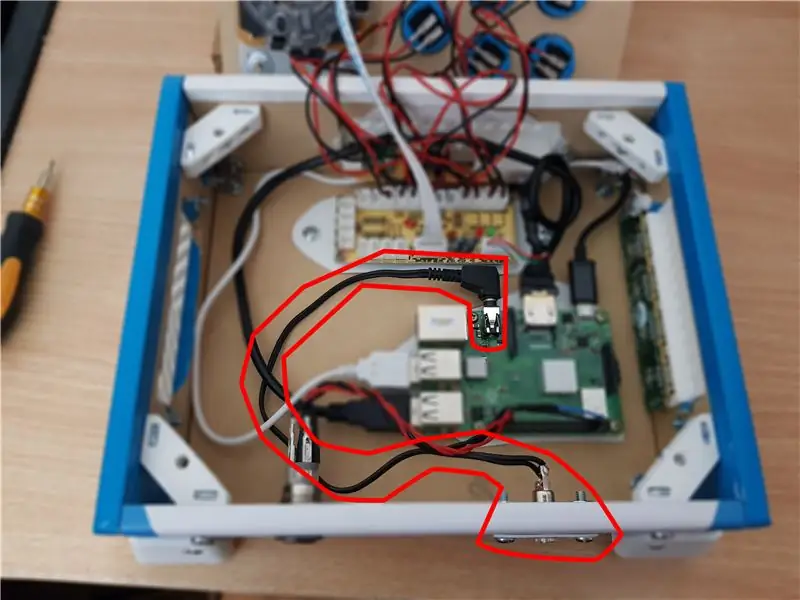
ตามค่าเริ่มต้น RetroPie จะส่งสัญญาณเสียงผ่าน HDMI ดังนั้นเสียงจะออกมาจากทีวี แต่ฉันคิดว่าฉันอาจต้องการเชื่อมต่อหูฟังซึ่งค่อนข้างยากเมื่อใช้ทีวี และเนื่องจาก RetroPie รองรับการเลือกเอาต์พุตเสียง ฉันจึงตั้งค่าส่วนขยายที่ง่ายนี้
สิ่งที่คุณต้องมีคือแจ็คเสียง 3.5 สำหรับ chasis (แบบนี้) และสายเคเบิลที่มีแจ็คตัวผู้เพื่อเสียบเข้ากับ raspberry pi
เพียงประสานซ้าย ขวา และ GND คุณก็จะได้มัน
หมายเหตุด้านข้าง.. ฉันไม่ได้ลองใช้เพราะฉันไม่มีหูฟัง Bluetooth แต่อาจใช้งานได้โดยใช้พอร์ต USB หนึ่งในฮับส่วนขยายของระบบนี้และคุณสามารถข้ามขั้นตอนนี้ได้
ขั้นตอนที่ 9: ปุ่มเปิด/ปิด LED
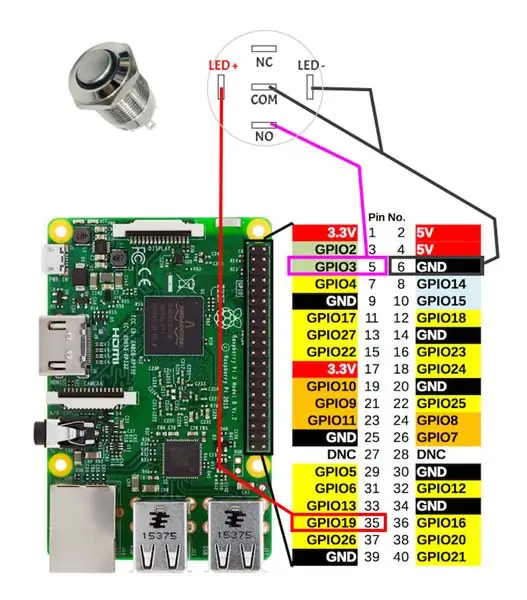
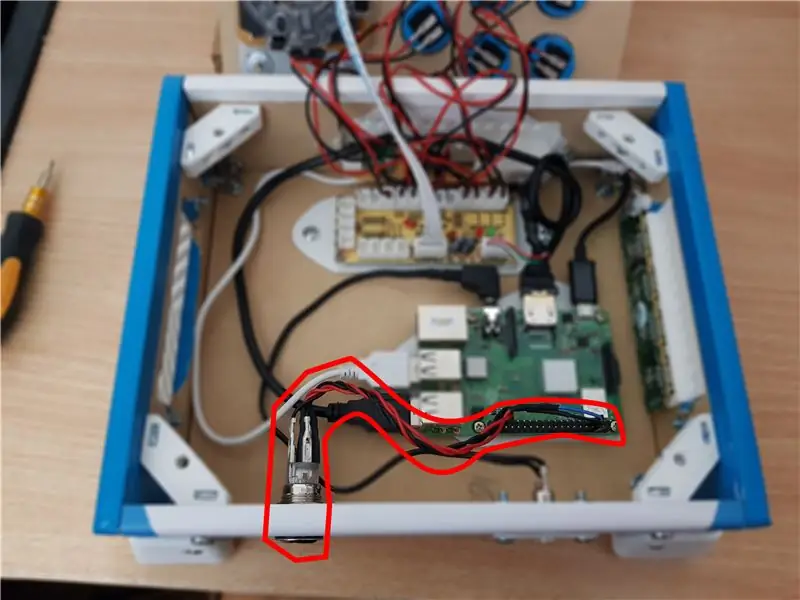
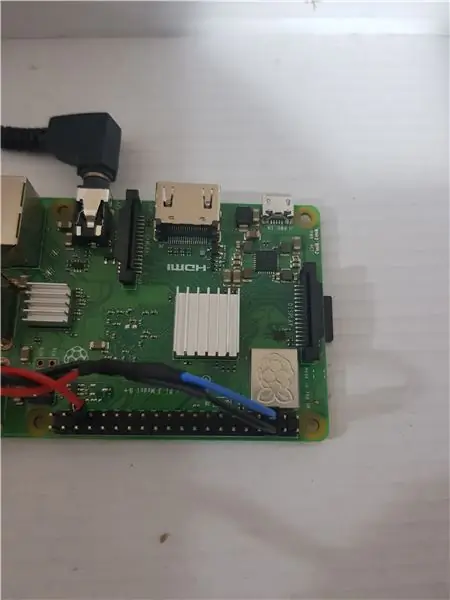
รองชนะเลิศการแข่งขันเกมชีวิต
แนะนำ:
IoT DevKit (All-in-one) - ORB1T V19.0 ALPHA: 6 ขั้นตอน

IoT DevKit (All-in-one) - ORB1T V19.0 ALPHA: OBJEX คืออะไร?OBJEX คือ "เริ่มต้น" อาจจะ (ฉันไม่รู้ มันเร็วไป) ปัจจุบันเป็นชุดของโครงการ IoT ทดลอง ทุกโครงการมีชื่อต่างกัน เช่น ORB1T เป้าหมายของ OBJEX คือการพัฒนาระบบ/อุปกรณ์ IoT El
All in One Digital Chronometer (นาฬิกา จับเวลา นาฬิกาปลุก อุณหภูมิ): 10 ขั้นตอน (พร้อมรูปภาพ)

All in One Digital Chronometer (นาฬิกา ตัวจับเวลา นาฬิกาปลุก อุณหภูมิ): เรากำลังวางแผนที่จะสร้างตัวจับเวลาสำหรับการแข่งขันอื่น แต่ต่อมา เรายังใช้นาฬิกา (ไม่มี RTC) เมื่อเราเข้าสู่การเขียนโปรแกรม เราสนใจที่จะใช้ฟังก์ชันต่างๆ เพิ่มเติมกับอุปกรณ์และลงเอยด้วยการเพิ่ม DS3231 RTC เนื่องจาก
Arduino All in One Sensors: 4 ขั้นตอน

Arduino All in One Sensors: สวัสดีเพื่อนหุ่นยนต์ที่รักของฉัน นี่คือ Muhammad Baqar ฉันได้ทำงานอย่างหนักเพื่อสร้างโครงการรวมที่น่าทึ่งนี้…..คุณต้องกังวลเกี่ยวกับ "การรวมกัน" ใช่ ฉันได้สร้างโครงการที่มี 3 โมดูลต่างๆ ซึ่งรวมถึง Ultrasoni
All in One Portable Utility Power Bank: 11 ขั้นตอน (พร้อมรูปภาพ)

All in One Portable Utility Power Bank: Load Shedding หรือ Rolling Blackout เกิดขึ้นบ่อยมากในประเทศกำลังพัฒนา เช่น อินเดีย แอฟริกาใต้ บังคลาเทศ ฯลฯ ฤดูกาลการปลดโหลดไม่ใช่ฤดูกาลโปรดสำหรับใครก็ตาม มันส่งผลกระทบอย่างมากต่อกิจกรรมในแต่ละวันของเรา และโดยหลักแล้วหมู่
Electronic All Seasons, All Holidays, ต่างหู LED: 8 ขั้นตอน (พร้อมรูปภาพ)

Electronic All Seasons, All Holidays, ต่างหู LED: โอเค เรากำลังจะทำต่างหูสุดเก๋ นี่ไม่ใช่โปรเจ็กต์สำหรับผู้เริ่มต้น และฉันอยากจะแนะนำผู้ที่ต้องการทำสิ่งนี้ เริ่มต้นด้วยโปรเจ็กต์เล็กๆ และใช้ทักษะของคุณ เท่านี้ก่อน..ของที่เราต้องการ (PARTS)(1) ล
